作業が捗るデスクライト BenQ WiT ScreenBar Plus レビュー。写真好きにも良さそうな高演色で目に優しい高機能ライト

昨年末から液晶ディスプレイの上に設置するタイプのデスクライト BenQ WiT ScreenBar Plusを使いはじめました。前々から興味のあるライトでしたが、実際に使ってみたら実に使いやすいライトだったので紹介してみたいと思います!
BenQ WiT ScreenBar Plus
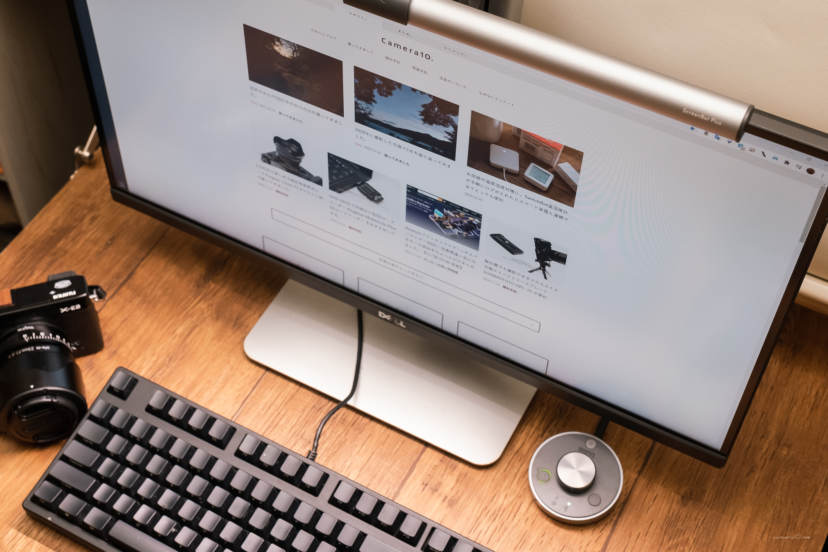
BenQさんの「WiT ScreenBar Plus」です。今回はBenQさんから提供していただきました!
WiT ScreenBar Plusは自動調光による適切な照度、色温度。手動では14段階の明るさに8段階の色温度と設定の幅が広く、Ra95といった写真などの制作の作業にも使える高い演色性といった、デスクワークを生業としてる方におすすめできるライトです。
いままではアームがついたライトに演色性の良い蛍光灯を使っていましたが、画面に写り込んでしまったり、光源が目に入ってしまうのが嫌で角度調整に悩んでいましたが、そんな悩みを解決してくれるライトでした。
ちらつきのないフリッカーレスな仕様や、ブルーライトの危険性もなく、ディスプレイに直接光が当たらない特殊な設計なので画面が見やすく、光源自体も目に入りにくいようになっているので目に優しい。といった至れり尽くせりのデスクトップライトになっています。
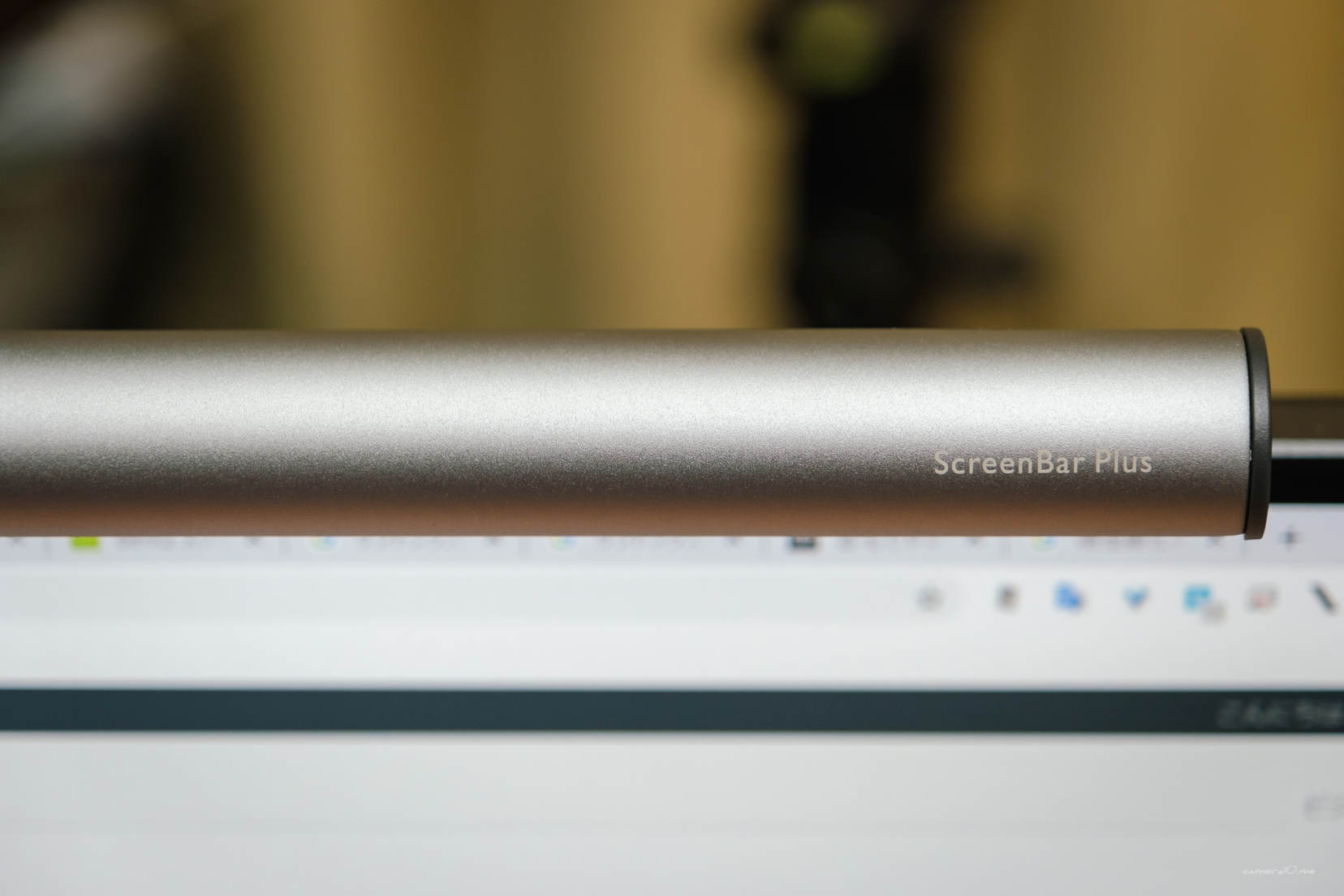
本体の素材にはアルミニウムを使い、表面処理を行った粒状感のあるマットな質感です。色が反射してしまっていますが色は暗めのシルバーです。シンプルなデザインで作りもとてもしっかりしていて好感が持てる外観です。設置もディスプレイの上部に設置でき、電源もUSBから確保できる省スペース設計で、デスクまわりをスッキリさせることができ、付属のコントロールダイアルとあわせてとても精錬されたプロダクトになっています。
BenQ WiT ScreenBar Plus の仕様
ScreenBarは現行「WiT ScreenBar」「WiT ScreenBar Plus」の2機種が販売されており、それぞれ仕様は以下となっています。
| WiT ScreenBar Plus | WiT ScreenBar | |
|---|---|---|
| 本体色 | シルバー | ブラック |
| 実売価格 | ¥15,900 | ¥11,900 |
| 光源 | Dual color LED | Dual color LED |
| 照度 | 1000 Lux(中央部 45cmの高さから) | 1000 Lux (中央部 45cmの高さから) |
| 光束 | 2700K : 300lm / 6500K : 320lm | 2700K : 300lm / 6500K : 320lm |
| 色温度 | 2700~6500K | 2700~6500K |
| 電源入力 | 5V , 1A USB port | 5V , 1A USB port |
| 寸法 | 45cm x 9.0cm x 9.2cm | 45cm x 9.0cm x 9.2cm |
| 重量 | 0.68kg | 0.53kg |
| コントロールダイアル | ○ | × |
| 本体コントロールボタン | × | ○ |
| 自動調光機能 | ○ | ○ |
| 色温度の調節レベル | 8段階 | 8段階 |
| 明るさ調節レベル | 14段階 | 14段階 |
| 平均演色評価数 | >95 | >95 |
主な違いはカラーと、「コントロールダイアル」の有無、「本体ボタン」の有無でしょうか。スペックだけでみれば他に違いはないようです。
ディスプレイを照らすライトではないので、設置するディスプレイのサイズの指定は特にありませんが、ディスプレイの厚みは1~3cmまでの対応となっています。
ざっくり特長を書き出すと、
- ライトをディスプレイの上に設置できてスペースを活かせる
- 独自のクリップデザインでディスプレイの上に簡単設置
- 照度500luxへの自動調光(最大1,000lux)
- 画面に光が写り込まない
- フリッカーレス、ブルーライトの危険性なし
- 14段階の明るさ調整、8段階の色温度調整(2,700K~6,500K)
- 演色評価数>95
- 電源がUSB
でしょうか。
引っ掛けて置くだけの簡単設置、場所をとらないのでスペースを活かせる

設置はディスプレイの縁にひっかけるだけの簡単仕様です。設置できる液晶の厚みは1~3cm、写真のように背面にラウンドのある液晶でも問題なく設置することができます。後ろのでっばりが絶妙なカウンターウェイトになっているので、軽く触った程度ではずれることはなく、モニタの手前に落ちることもありません。
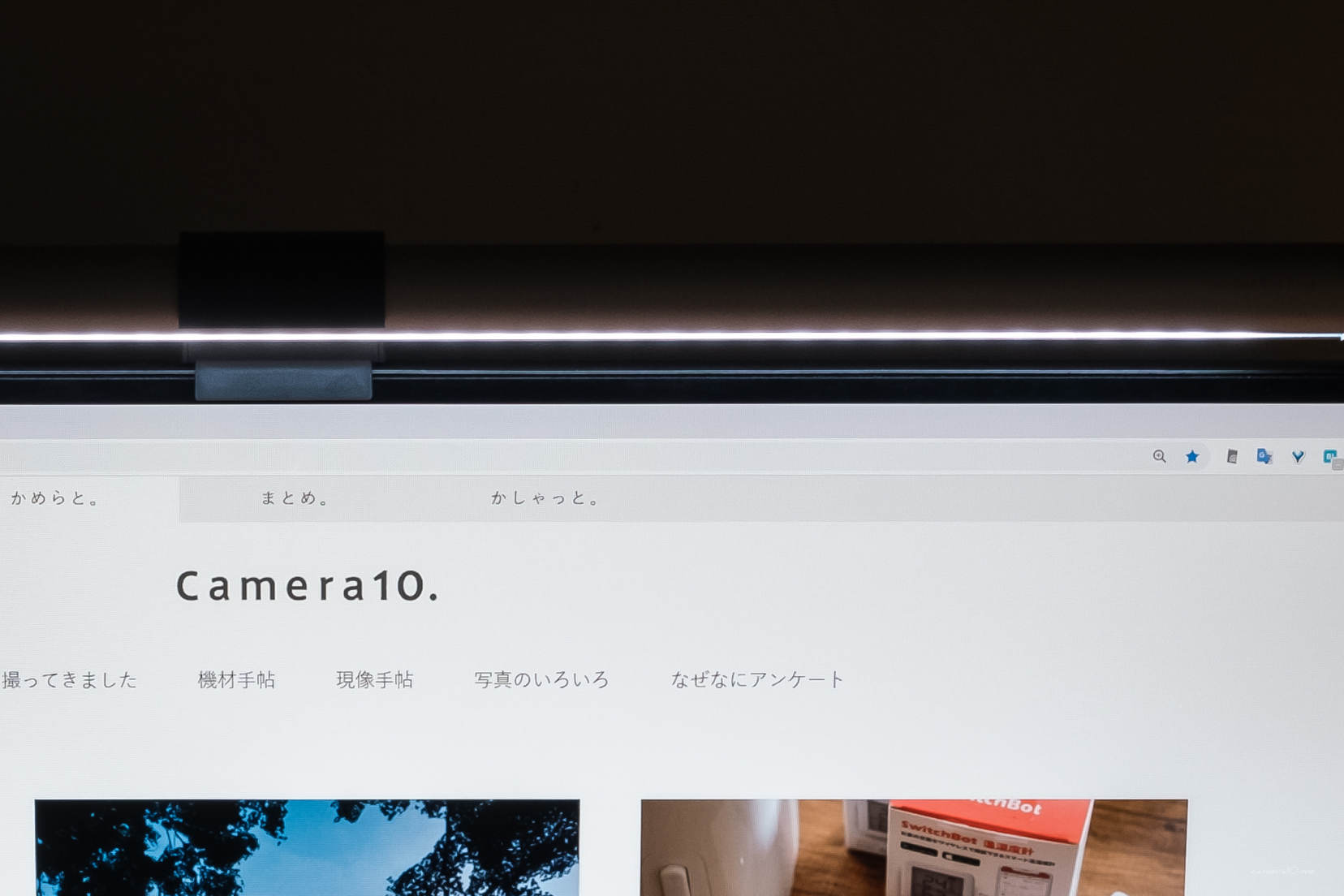
ディスプレイに引っ掛けるための引っかかりは約9mmです。これ以上にボーダーレスなディスプレイはなかなかないと思いますが、もしそれ以上に狭いディスプレイがあれば引っかかりが画面内に入ってしまうので事前に注意でしょうか。
USBから電源を供給できるので配線がシンプルに

電源はUSB Type-Aで接続できるようになっています。ディスプレイについている端子から電源を供給することができるので、余計な配線を外に出すことなくライトを設置することができるのが嬉しいですね。ディスプレイから電源をとった場合、ディスプレイの電源に応じて自動的にライトがON/OFFされ、最後に使っていたライトの設定が記録されるので作業再開時がとてもスムーズです。
5V1Aに対応したものであればモバイルバッテリーからでも電源がとれるようになっているので、ディスプレイ以外でも電源の確保がしやすいと思います。
デスクトップダイアルの操作が気持ちいい

自動調光の切り替え、明るさ、色温度の設定はこちらのデスクトップダイアルで行います。やれることはシンプルですが豪華なダイアルです。こちらの出来もとても良くダイアルの操作感など適度なトルク感とクリック感で操作をしていてとても気持ちいいです。自動調光の場合はボタンの縁に緑ランプが、マニュアルの場合はランプが消えています。
画面に光が映り込まず、目に光源が入りにくい

光源を包み込むような形状になっており、前方にのみ光が照射されるようになっているので光が直接画面に写り込みことがありません。黒い画面を見た時に黒いままだと気持ちがいいですよね。また、光源自体が目に入りにくいようになっているのでディスプレイを見ていて違和感がありません。光が見えてくるようになったら姿勢が悪いという警告だと勝手に思っています。
BenQ WiT ScreenBar Plus のライトについて
明るさの自動調光は500lux。14段階の調整で最大1,000lux

自動調光は500luxのいい感じの明るさにいい感じの色温度(少し暖色)です。

明るさは最大1,000lux(中央部 45cmの高さ)の14段階から設定することができます。

試しに自動調光時に手元にあるi1Displayで測定してみると、明るさ512luxに色温度はおおよそ4000K~4500K(白色点: x 0.373、0.361)と暖色目な結果でした。色温度はダイアルで設定できるちょうど中間になっているようです。
デスクトップダイアルを移動して何度か試してみると明るさにばらつきがでました。照度センサーがデスクトップダイアルについているので、これをディスプレイの前に置かないと正しい明るさにならないようです。
色温度は8段階。写真の現像作業に使えそう

色温度は2700K~6500Kまで8段階で設定でき、部屋の照明と合わせて好きな色に変化させることができます。
私の使用用途はお仕事ですが、制作や写真などの現像用に使うのであれば、紙の場合は5000K、Webの場合は6500Kとある程度正しい色を確認するためにライトの色温度を使い分ける必要が出てきます。その道で食べているのであれば環境を揃えることは必須だと思いますが、私のようにたまにしか使わない場合は環境を揃えるのがしんどいので、こういった形で一つのライトで色温度を変化させることができるのがとてもありがたい機能です。
といった感じで、この色温度の設定を上手く使えば写真の現像時にも応用が効きそうな気がしたので、手元のi1Displayで色温度を測定してみました。測定した数値を頑張って色度座標と比べながらみてみると、
- 1 白色点: x 0.306、0.323 約6500K(7000Kに近い?)
- 2 白色点: x 0.323、0.331 約5700K(6000Kに近い?)
- 3 白色点: x 0.338、0.341 約5000K(5350Kに近い?)
- 4 白色点: x 0.354、0.350 約4500K
- 5 白色点: x 0.373、0.362 約4000K
- 6 白色点: x 0.392、0.372 約3500K
- 7 白色点: x 0.428、0.393 約3000K
- 8 白色点: x 0.446、0.404 約2700K
それぞれ8段階がすべてANSIの基準の範囲に収まっていました(座標の見方があっていれば…。)。多少寒色傾向にぶれていそうな気がしますが、こちらの測定器のほうもぶれているかもなのでこんなもんではないでしょうか。Webの写真を現像する時はダイアルの一番右で、印刷した写真を見る時はダイアルの右から3段階目で使用するといいのかと思います。
演色評価数Ra>95
色温度以上に大事な数値がこちらの演色評価数です。WiT ScreenBar Plusの演色評価数はRa95と非常に高く、制作においても使える実用的な数値となっています。
一般的なLEDはRa80以下のものが多く、演色性が低いと例えばごはん屋さんで撮影した時に食べ物があまり美味しそうに写らなかったり、本来の見た目とは違った色でみえてしまいます。
とはいえ演色性に関しては色別に数値が別れており、平均の数値が高くても赤色の数値だけが低い場合も多いです。この製品は個別のデータは出ておらず、私の感覚になってしまいますが良好な数値になっていると思います。
この演色評価数は、特に写真などを扱う場合に大事な数値で、色の評価については日本印刷技術協会さんが以下のように推奨しています。
標準光源
・日本印刷学会により印刷物色評価用標準光源が次のように決められている。相関色温度:D50(5000K ±250K)、平均演色評価数:Ra 95以上。
・CIEの標準光源A、C、D65などのうち、印刷以外で一般によく使われる照明光源はD65であり、その色温度は約6500Kである。
モニターと反射物の観察環境
・一般的なDTP環境では、印刷物をチェックする校正環境はアナログ時代とは異なり、5000Kで500~600luxくらいの部屋でモニター管面の輝度80cd以下(できれば60~70cd)が望ましい。この環境下ならモニターの色と校正刷りが近似するはずである。
平均演色評価数がRa95以上で、相関色温度がD50(5000K ±250K)、印刷以外の一般用途ではD65(6500K)。500~600luxくらいの部屋でモニター管面の輝度80cd以下。こんな環境を自宅に揃えるのはなかなか大変ですが、このBenQ WiT ScreenBar Plusがあればある程度再現できてしまいます。
BenQ WiT ScreenBar Plus を使ってみて
ディスプレイの明るさに目が馴染む。反射がない、フリッカーレスなおかげで目が疲れにくく感じる
ランプをつけると反射や光によるグラデーションが気になるし、暗い室内でディスプレイだけ点けて作業をするとどうしてもディスプレイの明るさが目に負担をかけているような疲れを感じます。逆にディスプレイの明るさをそれ以上下げてしまうと暗すぎて目を細めることに。
このライトはちょうど良い明るさを確保することができ、点けっぱなしにしていてもフリッカーレスなこともあって自然で目に優しく感じので、いつの間にか点けっぱなしにする生活になりました。
演色性が高く、色温度の調整がとても便利
演色性が高いおかげで色がキレイに見え、色温度が調整できるので私のお仕事用途や趣味にもぴったりハマって使うことができています。
ディスプレイのホコリが目立つようになるので画面を掃除する
ディスプレイのホコリや汚れがライトの光に照らされて気になるようになります。あまり掃除をしていなかったディスプレイがとてもキレイになりました。
デスクトップダイアルが大きすぎる気がする…。
最初のうちはとても好印象なダイアルでしたが、慣れてくると操作が固定されるようになり、私の使い方だと逆にデスクトップのダイアルが邪魔になってきました…。機能的には無印もPlusも変わらないため、4,000円も安いのであればダイアルなしのタイプでも十分だと思います。
ディスプレイから電源をとっている場合、ディスプレイの電源がついていないとライトがつかない
使い方の問題ですが、デスクでパソコンは使わないけどデスクライトは点けておきたい。といった場合は勝手が変わります。
ディスプレイの電源と連動してライトが消えるのはとても便利ですが、ディスプレイを点けておかないと電気が供給されないので、任意のタイミングでライトを点けたいことがあると逆に短所になってしまいました。結局デスク上で使っているAnkerのUSB電源に接続して手動でON/OFFをして使っています。
こういった利用の場合、電源出力が5V1Aが要求されているのでUSBハブ単体から電源を取ろうと思った場合注意が必要かと思います。
モバイルバッテリーからも給電できるのでひっかける所があれば色々使えそうな?

BenQさんの公式ページではパーティションにくっつけて使用しています。これだけ高性能なライトなのでディスプレイの上に置いておくだけじゃもったいないかもしれません。
いつの間にか馴染んでいる心地の良いライト

一日中モニターを見ている生活を行っているので、特に目の負担が軽減されているように感じるのは大きく、ネットサーフィンなどは自動調光、写真のお仕事は6500K、印刷する時は5000K。といった使い分けができるのも非常に便利です。アームライトだと偏りがあったり角度の調整が気になりますが、このライトは正面から見て均一なライトがデスクに当たっているので使っていてとても自然です。しばらく使っていると点けていないことが気になるようになってしまいました。
まだまだリモートワークが続く方も多いと思いますので、デスクワークが長い方の負担軽減のためにもとてもいい選択肢だと思います。快適な作業の参考になれば幸いです。









